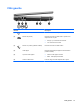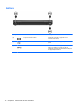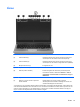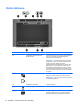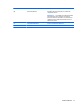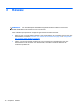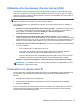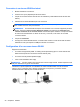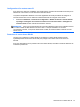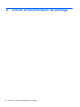Getting Started HP Laptop - Windows 7
Connexion à un réseau WLAN existant
1. Mettez l'ordinateur sous tension.
2. Assurez-vous que le périphérique WLAN est activé
3. Cliquez sur l'icône du réseau dans la zone de notification (à l'extrémité droite de la barre des
tâches).
4. Sélectionnez le réseau WLAN auquel vous connecter.
REMARQUE : Si aucun réseau WLAN ne figure dans la liste, vous pouvez être hors de portée
d'un routeur sans fil ou d'un point d'accès.
REMARQUE : Si le réseau WLAN auquel vous souhaitez vous connecter n'apparaît pas dans
la liste, cliquez sur Ouvrir le Centre Réseau et partage, puis sélectionnez Configurer une
nouvelle connexion ou un nouveau réseau. La liste des options s'affiche. Vous pouvez choisir
de rechercher manuellement un réseau et de vous y connecter, ou de créer une nouvelle
connexion réseau.
5. Cliquez sur Connecter.
6. S'il s'agit d'un réseau WLAN sécurisé, vous êtes invité à saisir un code de sécurité du réseau.
Saisissez le code, puis cliquez sur OK pour terminer la connexion.
Configuration d'un nouveau réseau WLAN
Équipement nécessaire :
●
Un modem à large bande (ADSL ou câble) (vendu séparément) (1) et un accès Internet haut
débit souscrit auprès d'un fournisseur d'accès Internet (FAI)
●
Un routeur sans fil (acheté séparément) (2)
●
Votre nouvel ordinateur sans fil (3)
REMARQUE : Certains modèles sont équipés d’un routeur intégré sans fil. Vérifiez auprès de votre
FAI pour déterminer le type de votre modem.
L'illustration ci-après représente une installation de réseau WLAN finalisée sans fil connecté à
Internet. Au fur et à mesure que le réseau se développe, vous pouvez y connecter d'autres
ordinateurs filaires et sans fil pour accéder à Internet.
20 Chapitre 3 Réseau